大家知道怎么解决win7开机黑屏的故障吗?有时候我们的电脑开机进入桌面后,只显示一片漆黑,只能够看到鼠标的光标,这就有点烦人了,那么我们要怎么去解决这样的故障呢?下面就一起通过这篇文章来了解一下这个问题的解决方法吧,希望对你有帮助。
遇到这样的问题,我们可以在开机的过程中按F8进入windows高级选项菜单,然后以安全模式启动系统。
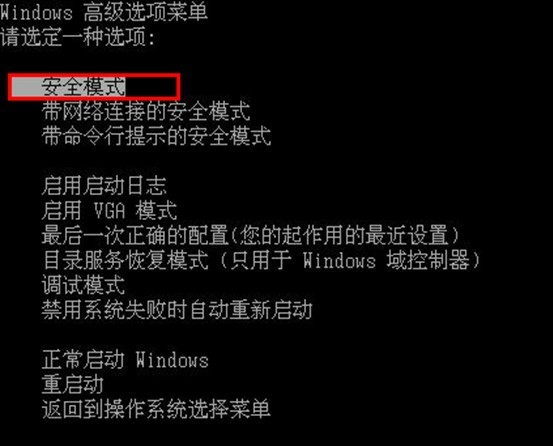
接着打开运行窗口,输入regedit进入注册表编辑器,依次点击HKEY_CURRENT_USERSoftwareMicrosoftWindowsCurrentVersionPoliciesSystem,在System中找到默认值,双击打开。
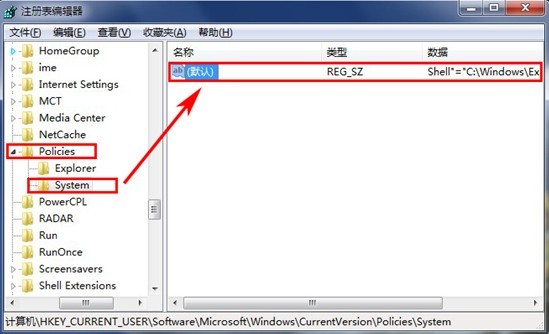
检查一下默认值的数值数据是否为Shell"="C:WindowsExplorer.exe C:Windowssystem32 lntsvi.exe,如果是的话把C:Windowssystem32 lntsvi.exe删除即可解决win7开机黑屏的故障。
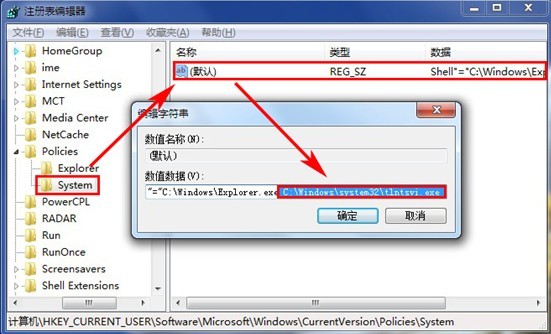
以上就是win7开机黑屏的解决方法,进入安全模式可以解决很多电脑的故障,有兴趣的朋友可以进入安全模式去看一看。
相关阅读
热门教程
最新教程